Với những game thủ Liên Minh Huyền Thoại thì việc tìm cách để tăng FPS LOL Windows 10, 8, 7 là rất quan trọng. Ai cũng muốn sở hữu một cấu hình máy tốt chơi được mọi loại game trong đó có LOL (Liên Minh Huyền Thoại). Nhưng tiếc thay tài chính của bạn không cho phép mình sở hữu cấu mình máy tính đủ dể chơi mọi loại game. Nhưng bạn cũng đừng quá lo lắng vì có rất nhiều biện pháp khắc phục giúp bạn có thể tăng FPS LOL Windows 10, 8, 7 mà không cần phải nâng cấp cấu hình máy tính của mình lên.

Vậy cách tăng FPS LOL Windows 10, 8, 7 là như thế nào và nó sẽ thực hiện ra sao ? Taimienphi.vn không chắc có thể giúp bạn tăng FPS LOL lên được bao nhiêu cho máy tính của bạn, nhưng một trong những phương án dưới đây ít nhiều cũng hỗ trợ bạn xử lý vấn đề trên, giúp bạn hạn chế sự khó chịu lại khi mà chơi game Liên Minh Huyền Thoại không đủ FPS.
FPS là gì ? nó để làm gì ?
Trước khi đi vào nội dung chính của bài viết, hãy cùng Taimienphi.vn tìm hiểu về thuật ngữ FPS cũng như quy chuẩn của FPS là gì nhé ?
FPS là viết tắt của từ Frame per Second tức là số khung hình có thể hiển thị trong vòng một giây. Bạn có thể hiểu càng nhiều khung hình hiển thị trong một giây nghĩa là hình ảnh càng mượt. Ngoài ra FPS cũng thể hiện cho thấy máy tính bạn đang sở hữu một Card màn hình mạnh, có khả năng xử lý mọi tác vụ độ họa nhanh trong một giây khung hình.
Hiện nay theo quy chuẩn của các game offline trung bình là 30 FPS, mức độ tiêu chuẩn phổ biến nhất là 60 FPS và mức độ cao nhất mà mắt người có thể xử lý được là 120 FPS. Ví dụ như trong bài viết này bạn chỉ cần đạt mức 60 FPS là có thể chơi game mượt mà không gặp bị giật một khung hình nào cả.
Cách tăng FPS LOL Windows 10, 8, 7
1. Thiết lập cấu hình trong LOL
Hiện tại cấu hình tối thiểu để chơi LOL – Liên Minh Huyền Thoại như sau:
Cấu hình tối thiểu
– Vi xử lý xung nhịp 2Ghz- Bộ nhớ trong (RAM) : 1GB- Dung lượng ổ đĩa trống : 8GB- Hệ điều hành Windows XP SP3 trở lên- DirectX 9.0c hoặc cao hơn
Cấu hình đề nghị
– Vi xử lý xung nhịp 2.4Ghz hai lõi hoặc 3Ghz- Bộ nhớ trong (RAM) : 2GB cho Windows Vista hoặc 4GB cho Windows 7- Dung lượng ổ đĩa trống : 12GB- Hỗ trợ DirectX 9.0c hoặc cao hơn- Card đồ họa : Nvidia GeForce 8800/AMD Radeon HD 5670 hoặc các card màn hình tương đương (Dung lượng 512 MB)- Hệ điều hành Windows Vista hoặc Windows 7 trở lên.
Dựa vào cấu hình trên bạn có thể tự mình thiết lập trong phần Settings khi vào mỗi trận đấu Liên Minh Huyền Thoại và nhấn phím ESC.
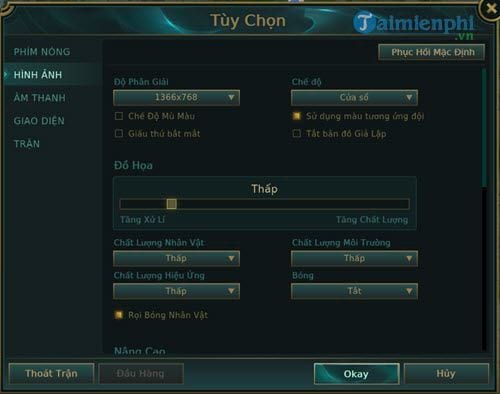
Để đảm bảo hãy thiết lập cho khung hình luôn luôn ổn định mức 60 (FPS 60), vì trong các combat các hiệu ứng xuất hiện có thể làm cho khung hình giảm đôi chút. Bạn có thể xem khung hình của mình ở góc phải màn hình trong game.

2. Nâng cấp Driver VGA
Việc nâng cấp driver cho VGA cũng rất quan trọng khi mà với mỗi phiên bản cập nhật game mới ra hoặc cũng có thể là hệ điều hành cập nhật đôi khi sẽ xảy ra lỗi không tương thích với VGA đang sử dụng. Một vài trường hợp đơn giản là do công nghệ trên phiên bản mới của VGA sẽ giúp bạn tối ưu hóa chơi game hơn, nhưng thông thường các này không làm tăng FPS LOL Windows 10, 8, 7 nhiều đâu. Đôi khi chỉ 1 FPS nhưng với các máy yếu thì đây lại điều hết sức cần thiết.
– Hiện tại trên thị trường có 3 loại Driver VGA chính mà bạn cần phải biết, nếu bạn đang sử dụng VGA của Nvidia hãy tìm hiểu cách cập nhật Card Nvidia tại đây nhé.- Còn với những ai đang sử dụng đối thủ của Nvidia là AMD ATI thì có thể xem cách cập nhật VGA ATI tại đây.- Và trường hợp cuối cùng khi không phải một trong hai loại trên thì bạn nên xem cách cập nhật VGA Intel tại đây vì nó chắc chắn là VGA tích hợp cho máy bạn rồi.
3. Gỡ các phần mềm không cần thiết
Máy tính của bạn có rất nhiều các phần mềm cùng được cài vào và đôi khi chúng cũng chạy ngầm không kém. Việc cài đặt các phần mềm làm chiếm dung lượng máy, đặc biệt là ổ C sẽ bị đầy cũng là một trong những nguyên nhân khiến bạn chơi game gặp một vài vấn đề và nếu như không sử dụng đến chúng hãy xóa chúng đi. Nhưng tất nhiên đừng gỡ một cách thông thường vì chúng không gỡ được hoàn toàn các file đi kèm theo phần mềm đó. Hãy thử gỡ phần mềm bằng Your Uninstaller, một trong những phần mềm cho phép gỡ bỏ mọi thứ trên máy tính hiện nay. Cụ thể hãy truy cập vào đường dẫn sau đây để tìm hiểu cách gỡ phần mềm bằng Your Uninstaller như thế nào nhé.
4. Sử dụng các phần mềm tăng tốc game
Sử dụng các phần mềm tăng tốc trong quá trình chơi game là một giải pháp rất tốt giúp bạn tăng FPS LOL Windows 10, 8, 7. Nhưng tất nhiên nó chỉ thực sự hiệu quả khi máy bạn không có thừa quá nhiều RAM, việc RAM cũng như CPU bị chiếm dụng cũng là nguyên nhân gây ra tình trạng sụt FPS khi chơi.
Cụ thể hơn hãy thử tăng tốc chơi game bằng Game Booster, một trong những phần mềm hàng đầu trong lĩnh vực giúp tăng FPS cho máy tính. Game Booster sẽ tính toán và loại bỏ các tác vụ, các phần mềm chạy ngầm không cần thiết để tập trung mọi tài nguyên cho game bạn đang chơi. Nhưng cũng xin cảnh báo trước bạ đọc cách tăng tốc chơi game bằng Game Booster này chỉ áp dụng trong trường hợp bạn bị chiếm tài nguyên RAM, CPU nhiều và không có tác dụng gì với VGA của bạn.
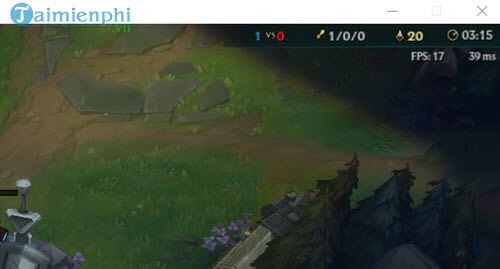
5. Tắt các chương trình chạy ngầm
Thêm một giải pháp nữa để tăng FPS LOL Windows 10, 8, 7 cho bạn chính là tắt các chương trình chạy ngầm, các ứng dụng khởi động cùng với Windows. Việc này sẽ giảm tải cho máy tính của bạn và đôi khi bạn sẽ thấy nó hiệu quả không chỉ trong việc chơi game đâu.
Bước 1: Đầu tiên hãy nhấn tổ hợp phím Windows + R lên rồi nhập vào đó msconfig để truy cập vào Local Group Policy Editor.
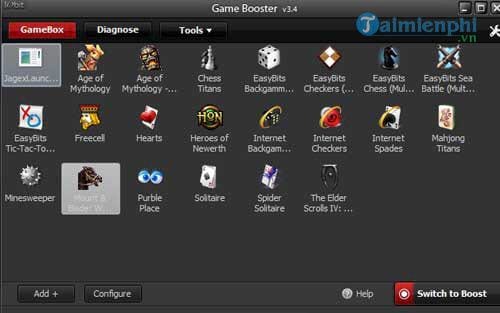
Bước 2: Nếu như bạn sử dụng Windows 7, 8 thì ngay tại bước này bạn chỉ cần vào Startup là có thể thiết lập tắt các chương trình tự động ngay, nhưng với Windows 10 bạn cần phải nhấn thêm vào Open Task Manager.
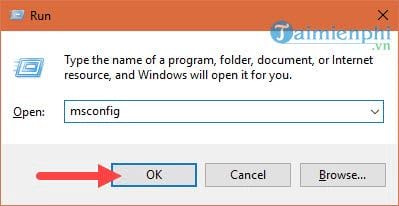
Bước 3: Click chuột phải vào bất cứ dịch vụ nào đang để chế độ Enabled và nhấn Disable, đặc biệt là trạng thái Statup impact High là bạn phải tắt ngay để đảm bảo những tiến trình này không làm ảnh hưởng đến trải nghiệm game bao gồm là cả tốc độ cũng như băng thông.
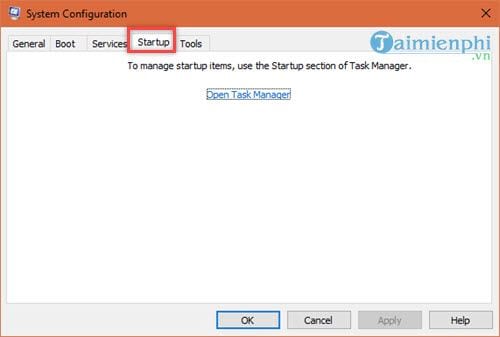
6. Nâng cấp phần cứng
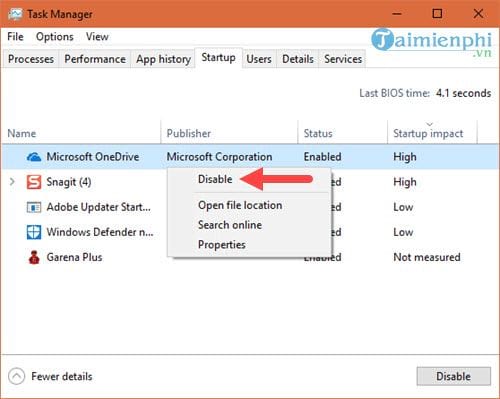
Làm mọi cách mà không tăng FPS LOL Windows 10, 8, 7 nổi thì đây là lúc bạn nên nâng cấp phần cứng cho máy tính của bạn đi vì không còn cách nào có thể giúp cho bạn được nữa. Hãy nhớ rằng VGA chính là “linh hồn” nếu bạn muốn build một case máy tính tập trung cho chơi game. Và hiện này các Case tầm trung 10 triệu đều có thể đạt 60 FPS ở mức thiết lập Full HD cao cấp nhất hiện nay của game.




